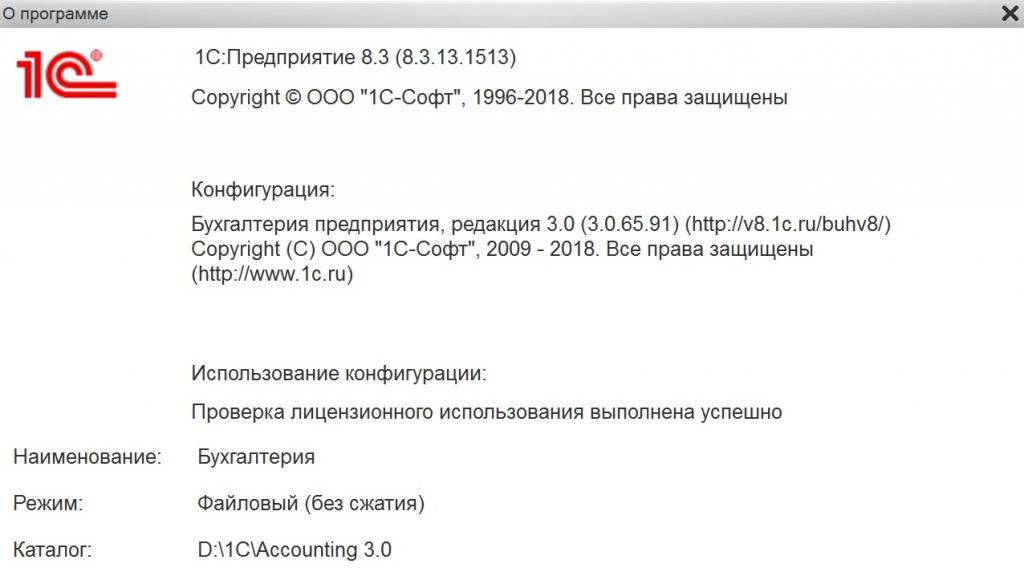Для программных продуктов компании 1С обновления конфигураций выходят с завидной постоянностью. Они не только исправляют ошибки, но и вносят изменения в соответствии с правками в законодательстве. В среднем за месяц выходит 3–5 обновлений для "1С: Бухгалтерии" и других продуктов.
Особенно важно следить за актуальностью конфигурации в отчетные периоды. Неправильно составленные налоговые декларации могут обернуться крупными штрафами.
Обновление платформы
Для корректной работы базы необходимо поддерживать программное обеспечение в актуальном состоянии. Перед обновлением нужно установить последнюю версию технологической платформы 1С. Ее наличие проверяется по умолчанию при запуске информационной базы. В таком случае от пользователя требуется только подтвердить операцию.
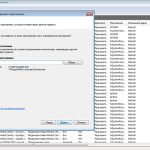 Вам будет интересно:Как запретить программе доступ в интернет. Способы и особенности
Вам будет интересно:Как запретить программе доступ в интернет. Способы и особенности
Установить платформу можно и вручную. Для этого необходимо скачать последний дистрибутив с сайта поддержки пользователей, распаковать архив и запустить файл setup.exe. В ходе установки рекомендуется ничего не менять, все значения выставлены по умолчанию. После обновления можно проверить версию платформы. Для этого нужно запустить базу и посмотреть информацию о программе, нажав оранжевую кнопку в правом верхнем углу окна. В первой строке будет указана версия платформы.
Автоматический режим
 Вам будет интересно:Как находить группы в "Вайбере"? Особенности поиска и создания
Вам будет интересно:Как находить группы в "Вайбере"? Особенности поиска и создания
Для обновления конфигурации 1С 8.3 в разделе «Администрирование» выбираем пункт «Обслуживание / Установка обновлений и исправлений (патчей)», для поиска нажимаем активную ссылку. Откроется окно, в котором можно выбрать компоненты.
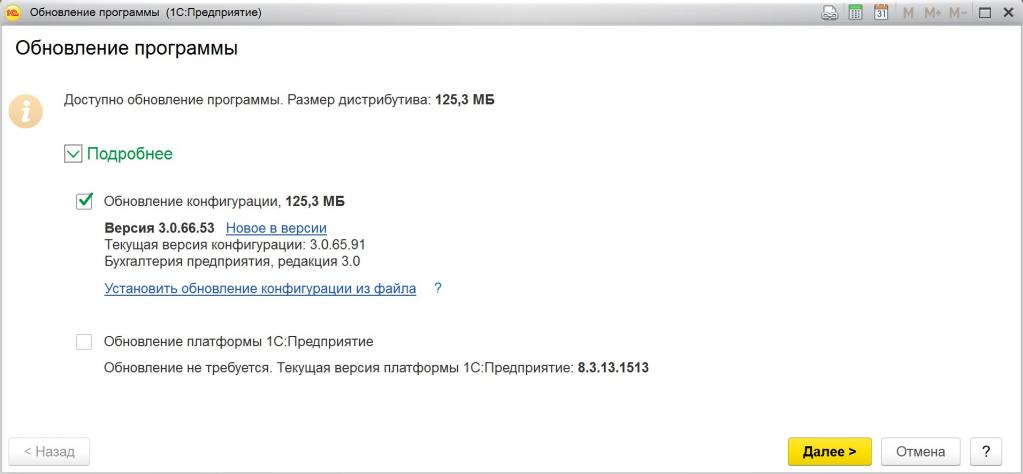
Обновление происходит в автоматическом режиме. Нужно только следовать указаниям на экране. После установки приложение перезапустится. Останется лишь подтвердить легальность использования.
Обновление через конфигуратор с сервера 1С
Иногда процесс автоматической установки занимает много времени. Такое происходит, если конфигурация давно не обновлялась. В этом случае имеет смысл выполнить операции вручную. Рассмотрим, как обновить 1С с помощью конфигуратора.
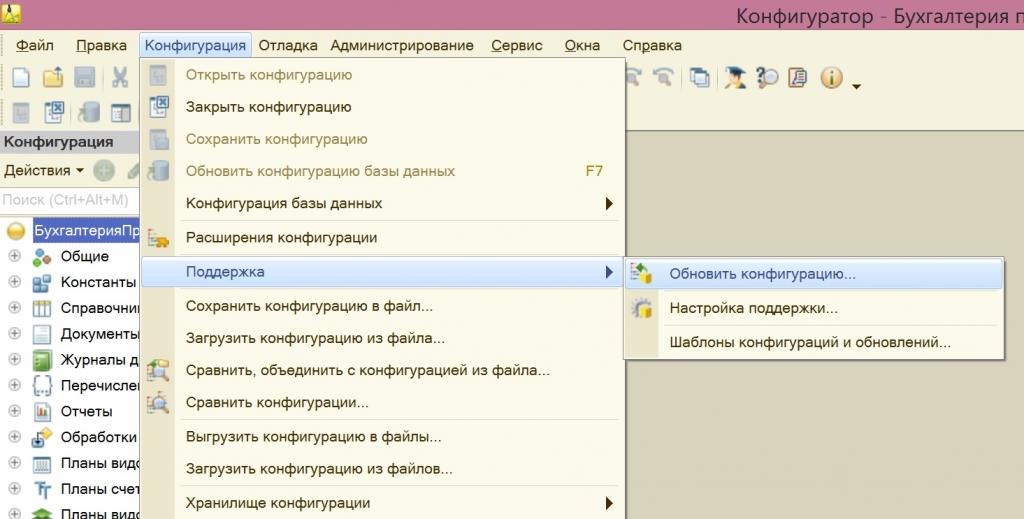
Для этого нужно открыть базу и пройти в соответствующий пункт меню. Выполнить поиск доступных обновлений. От нас потребуется ввести имя пользователя и пароль для доступа к сервису ИТС (информационно-технологического сопровождения). В открывшемся окне появится список обновлений. Самое свежее из них стоит первым в списке и выделено жирным шрифтом. Устанавливаем обновление и принимаем изменения.
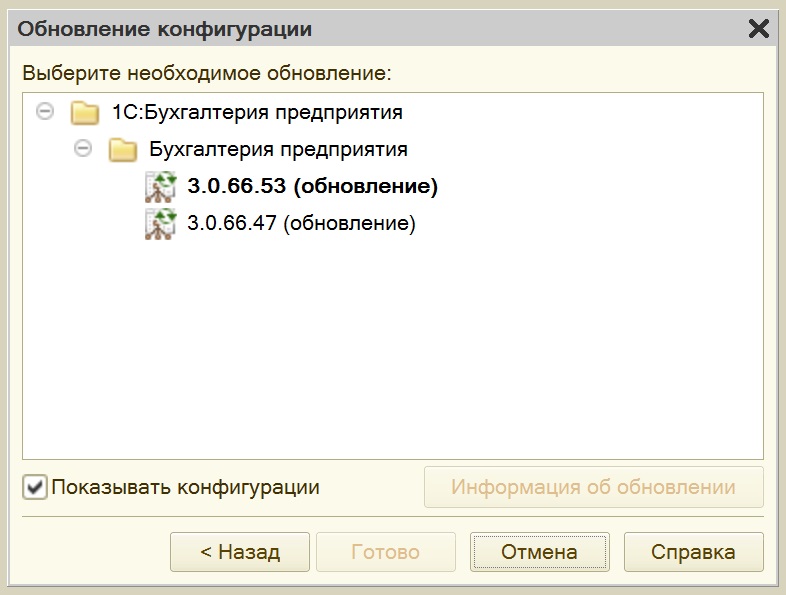
Все описанные действия нужно повторить несколько раз, пока программа не сообщит нам, что установлена последняя версия конфигурации. Дело в том, что обновления устанавливаются последовательно. Если текущая версия сильно устарела, то сразу перейти на последнюю не получится.
Локальная установка
Похожим способом происходит обновление конфигурации 1С с помощью файла. Необходимо скачать дистрибутив с сайта поддержки пользователей. Выбираем в списке нужный продукт. Откроется окно с таблицей обновлений. В правом столбце перечислены версии, для которых они подходят. Допустим, у вас релиз 3.0.64.29. Это означает, что сначала нужно обновиться до 3.0.65.80 и лишь потом до последнего.
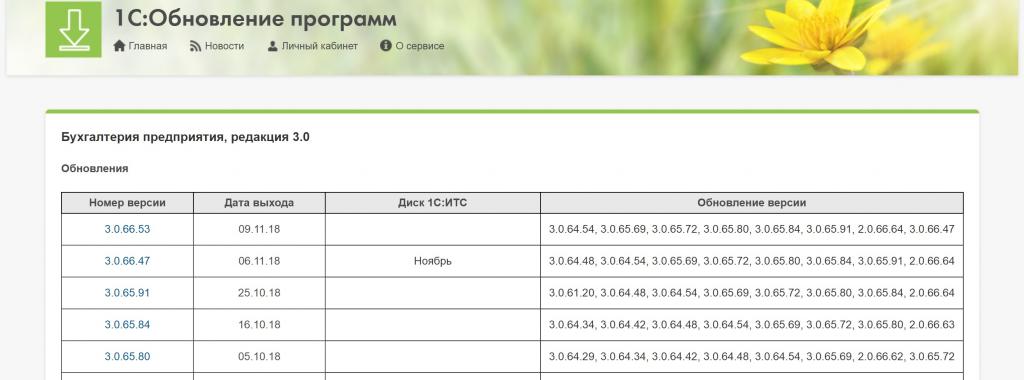
Скачиваем нужные дистрибутивы и распаковываем. Дальнейшие шаги аналогичны предыдущему примеру, только вместо поиска доступных обновлений нужно указать путь к скачанному файлу. После установки и принятия изменений запускаем базу в режиме "1С: Предприятия" и подтверждаем легальность использования программы.
Как обновить 1С с помощью диска ИТС
Подписка на информационно-технологическое сопровождение включает не только интернет-поддержку, но и ежемесячное получение компакт-диска с дистрибутивами, методическими рекомендациями и актуальными статьями. Чтобы установить обновление, нужно дождаться автозапуска и выбрать кнопку «Просмотр». Откроется окно, в котором нажимаем пункт «Технологическая поддержка». Далее выбираем интересующий нас продукт, например, обновление "1С: Бухгалтерии".
После подтверждения появится описание изменений в новой версии. И также здесь можно проверить совместимость с предыдущими релизами аналогично таблице с сайта поддержки. Запускаем установку. Программа предложит указать путь для сохранения файлов обновления. Можно оставить его по умолчанию или указать свой.
После завершения установки запускаем конфигуратор и проходим в меню обновления аналогично предыдущим примерам. В качестве источника нужно указать путь, выбранный при инсталляции. Если он не менялся вручную, то при поиске файлы будут найдены автоматически.
Объединение конфигураций
Еще один способ обновления "1С: Предприятия" позволяет пропустить этапы установки промежуточных релизов. Он может быть также полезен при обслуживании большого количества рабочих мест или баз данных.
Допустим, бухгалтер ведет учет сразу в нескольких организациях, не связанных друг с другом. При выходе очередной версии конфигурации обновлять нужно каждую из баз. Если были пропущены несколько релизов, процесс может надолго затянуться и парализовать работу.
Чтобы применить метод объединения, нужно сначала обновить одну из баз, а затем выгрузить конфигурацию в файл. Для этого выполним следующие действия.
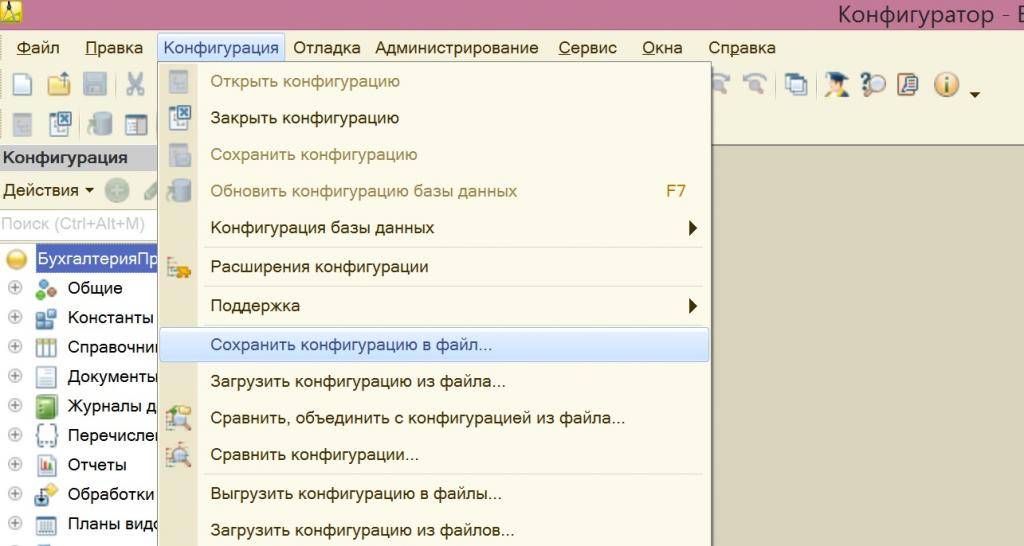
Откроем обновленную базу в конфигураторе и выберем соответствующий пункт меню. Укажем путь сохранения. По умолчанию имя файла конфигурации 1Cv8.cf. Можно указать любое другое, не меняя расширения.
Далее поочередно будем открывать в режиме конфигуратора остальные базы. Независимо от того, сколько релизов было пропущено, в каждом случае в качестве источника обновления будет указываться один и тот же файл. Этот способ также очень удобен, если требуется внести одни и те же ручные изменения в каждую базу.
Особенности обновления нетиповых конфигураций
Все вышеописанные методы подходят для типовых релизов. Как же быть, если конфигурация была доработана пользователем? С одной стороны, нужно установить новейшие изменения от поставщика программного обеспечения, а с другой - сохранить свои правки. Автоматическое обновление в таких случаях неприменимо. Все ручные изменения будут переписаны предустановленными значениями, а созданные объекты удалены, так как они не входят в комплект стандартной поставки. В таких случаях используют метод сравнения конфигураций.
Первые этапы не отличаются от вышеописанных способов работы в режиме конфигуратора. Осуществляется поиск обновлений и выбирается необходимый релиз. Но в процессе установки появится окно сравнения текущей и загружаемой конфигурации. Для каждого объекта можно выбрать, какую версию следует оставить.
Обновление нетиповых конфигураций требует определенной квалификации. Если нет достаточной уверенности и знаний, лучше обратиться к специалисту.
Возможные проблемы
В автоматическом режиме часто возникают ошибки обновления конфигураций 1С. Они могут привести к неприятным последствиям. В худшем случае база станет неработоспособной. Перед любым обновлением необходимо создавать резервную копию.
Самой частой причиной ошибок является устаревшая платформа. В этом случае программа сама сообщает о необходимости ее обновления. Но бывают и обратные ситуации, когда нужно откатиться на платформу предыдущих версий. Подобные проблемы возникают, когда обновления устанавливаются редко и пользователь в целях экономии времени пытается перепрыгнуть сразу через несколько релизов. В итоге парализуется работа, а восстановление базы занимает гораздо больше времени, чем последовательное обновление.
Обновление может завершиться ошибкой из-за нехватки оперативной памяти. К сожалению, это крайне ресурсоемкий процесс. Поэтапное обновление в конфигураторе требует меньше ресурсов. Также можно перенести базу на более мощный компьютер и обновить, а потом вернуть на место.
Если ошибки устранить не удается, лучше обращаться в техподдержку. Информационная база слишком ценна для бизнеса, чтобы с ней экспериментировать.